![[logo]](https://www.wifijia.com/wp-content/themes/isdo/images/596.png) 最佳答案
最佳答案 
问:我的路由器被重置了。现在我连不上互联网了。我应该如何设置?
答:路由器复位后,所有配置参数都会被删除,所以路由器无法上网。这时候你只需要用电脑和手机登录路由器的设置页面,按照页面上的说明一步一步设置好就可以上网了。
提示:
(1)电脑和手机都可以配备路由器接入互联网。考虑到有些用户家里没有电脑,下面洪哥就来演示介绍一下如何在重置后用手机设置路由器上网。
(2)对于不同品牌的路由器,设置界面显示的内容会有一些差异,但基本相同。因为TP-Link路由器应用广泛,所以鸿哥也用了一台TP-Link路由器进行演示。
设置步骤:
1.首先要检查路由器上的网线是否连接正确,因为如果网线连接不正确,路由器将无法上网。路由器互联网线路接口的正确连接模式如下:
路由器上的WAN端口需要与裸猫的网络端口(LAN端口)连接;如果宽带不使用裸机,则需要将墙上的宽带网线/网络端口连接到路由器的WAN端口。
如果计算机需要访问互联网,请使用网线将计算机连接到路由器上的任何局域网端口。连接示意图如下:
注意:
目前部分路由器支持WAN/LAN自适应功能,即不区分WAN口和LAN口,上面的网线接口可以随意连接,不用担心出错。这种情况下,请忽略以上内容,可以随意连接。
2.在路由器背面(底部)的标签中,检查路由器的登录地址和默认wifi信息,如下图所示。
3.将手机连接到路由器的默认wifi网络。
注意:
用手机设置路由器上网时,不需要手机在线;只要手机连接到路由器的wifi信号,手机就可以设置路由器。新手、小白用户,请牢记这一点。千万不要以为手机不能上网就不能设置路由器。
4.大部分路由器复位后,手机接入其默认wifi网络后,手机浏览器中会自动弹出设置页面;此时,只需按照页面上的提示操作即可。
如果手机浏览器没有弹出设置页面,请在浏览器中输入步骤2找到的登录地址(管理地址),手动打开路由器的设置界面。
注意:
如果在手机的浏览器中输入了登录地址,仍然无法打开路由器的设置页面;在这种情况下,您可以阅读下面的文章来查看解决方案。
手机打不开路由器设置页面怎么办?
5.接下来,路由器会自动检测宽带接入模式,等待几秒钟,根据检测结果设置接入参数。
(1)如果检测到上网方式为:宽带拨号上网(PPPoE拨号、ADSL拨号);您需要在页面填写运营商提供的宽带账号和宽带密码,如下图所示。
提示:
宽带账号和宽带密码由运营商在宽带服务启动时提供给您。如果不记得,可以拨打运营商客服电话,联系人工客服查询或重置。
(2)如果系统检测到互联网接入方式:自动获取IP地址(动态IP、DHCP互联网接入);页面中无需任何操作,只需点击“下一步”,如下图所示。部分品牌的路由器在检测到互联网接入方式为自动获取IP(动态IP)时,会自动进入wifi设置页面,无需手动点击下一步。
(3)如果检测到互联网接入方式:固定IP地址(静态IP);在页面上,您需要填写运营商提供的IP地址、子网掩码、默认网关、首选DNS服务器和备用DNS服务器。
6.根据页面提示,设置路由器的无线名称和密码(wifi名称和wifi密码),如下图所示。
7.页面会给出提示信息,表示设置完成,可以关闭设置页面。
8.设置完成后,路由器默认的wifi信号会消失,手机需要连接新设置的wifi,连接后就可以上网了。
注意:
如果所有的设置步骤都完成了,手机和电脑就无法连接路由器了。您可以阅读下面的文章来查看解决方案。
设置路由器后无法连接互联网怎么办?





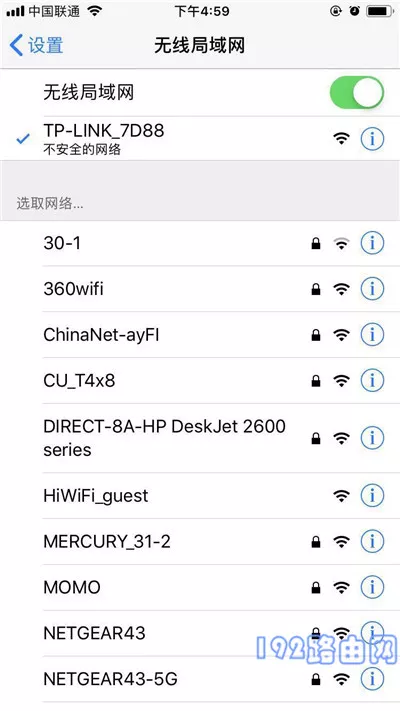
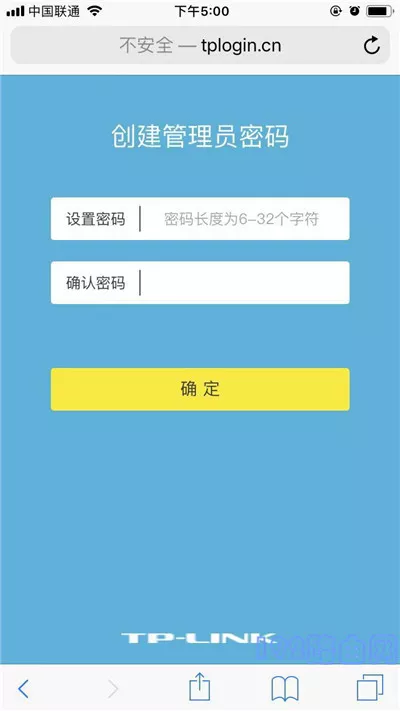
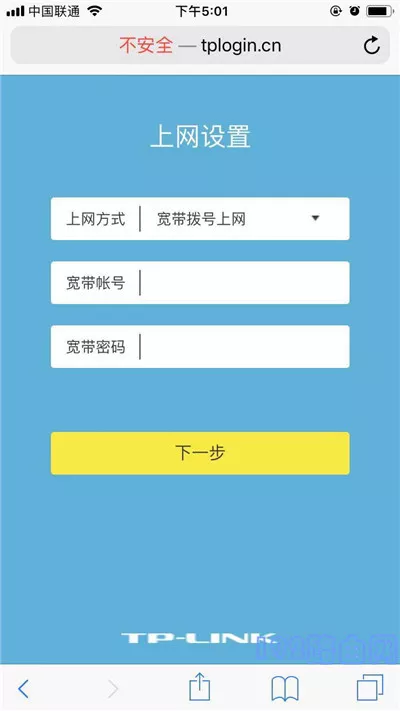
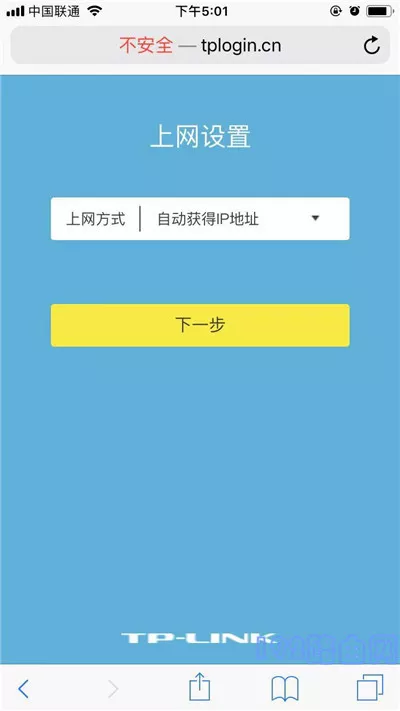

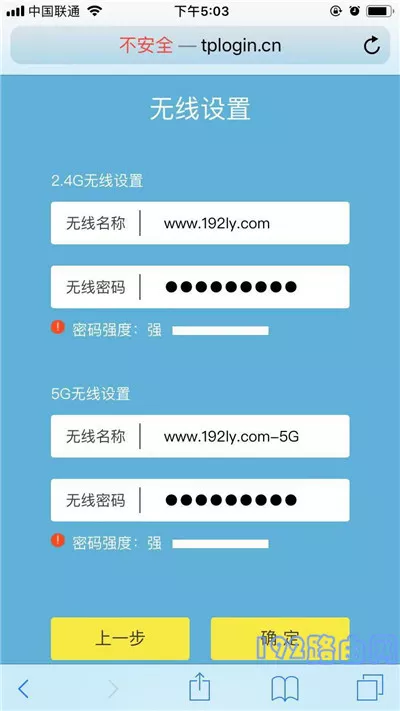
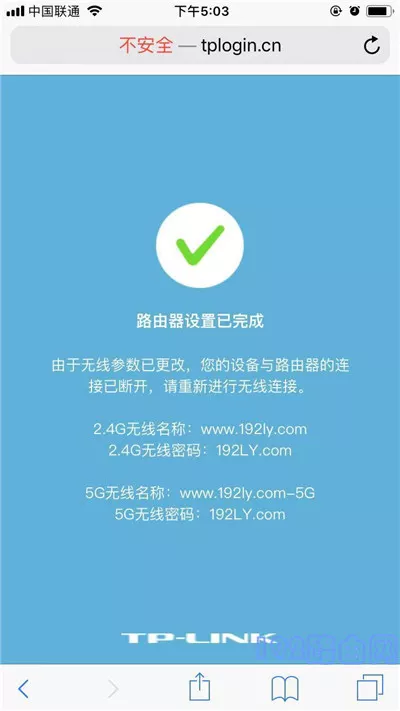
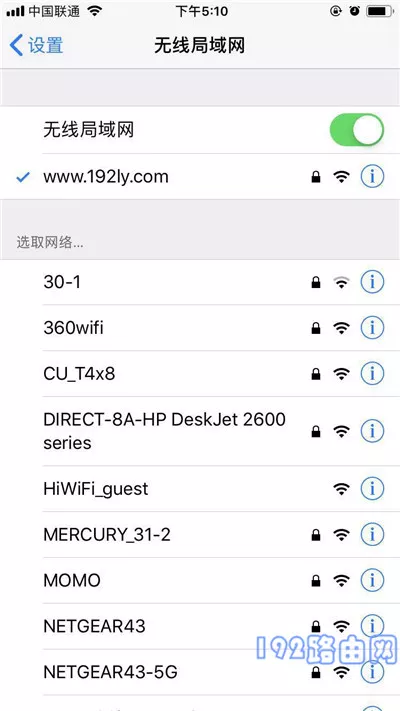
评论